
Sisällysluettelo:
- Vaihe 1:
- Vaihe 2:
- Vaihe 3:
- Vaihe 4:
- Vaihe 5:
- Vaihe 6:
- Vaihe 7:
- Vaihe 8:
- Vaihe 9:
- Vaihe 10:
- Vaihe 11:
- Vaihe 12:
- Vaihe 13:
- Vaihe 14:
- Vaihe 15:
- Vaihe 16:
- Vaihe 17:
- Vaihe 18:
- Vaihe 19:
- Vaihe 20:
- Vaihe 21:
- Vaihe 22:
- Vaihe 23:
- Vaihe 24:
- Vaihe 25:
- Vaihe 26:
- Vaihe 27:
- Vaihe 28:
- Vaihe 29: Vaihe 20: Tässä on video -ohjeet, jos haluat sen!:)
- Kirjoittaja John Day [email protected].
- Public 2024-01-30 09:00.
- Viimeksi muokattu 2025-01-23 14:41.

Ohjelmoimme Walterin luotaimen
Vaihe 1:
Tämä video -opetusohjelma seuraa ohjeita.
Vaihe 2:

Muokkaamme Walter -mikrobotikoodia, jotta voimme saada toimivan luotaimen.
Vaihe 3:

Avaa tulot -välilehti ja valitse On Button Press -komento, jonka olen korostanut.
Vaihe 4:



Tarvitsemme 2 näistä komennoista, muista vaihtaa yksi painikkeista B: ksi ja jättää toinen A.
Vaihe 5:

Avaa Muuttujat -välilehti ja napsauta Luo muuttuja
Vaihe 6:



Kun napsautat Luo muuttuja, se pyytää sinua nimeämään sen yksinkertaistamaan asiat vain nimeämällä sen painikkeeksi ja painamalla sitten ok, niin sinun pitäisi nähdä 3 komentoa.
Vaihe 7:


Vedä Set Button -komento On Button -komentoon, kuten näytin.
Vaihe 8:

Avaa logiikka -välilehti ja tartu korostamaani komentoon.
Vaihe 9:


Korvaa Button Command uudella komennolla.
Vaihe 10:



Valitse painikemuuttuja ja korvaa ensimmäinen 0. Voi kestää pari yritystä saada se napsahtamaan oikeaan pysähdykseen.
Vaihe 11:



Avaa muuttuja -välilehti ja teemme uuden muuttujan nimeltä Sonar.
Vaihe 12:



Siirry laajennuksiin ja etsi luotain ja valitse korostamani.
Vaihe 13:


Tartu set Sonar -komentoon ja vedä se if -lauseen alle.
Vaihe 14:



Vedä Luotain -komento luotainmuuttujaan.
Vaihe 15:




Seuraavaksi muutamme luotaimen komennon muuttujia.
Vaihe 16:


Avaa logiikka -välilehti ja vedä if else -komento Sonar -komennon alle.
Vaihe 17:



Avaa logiikka -välilehti ja vedä komento korvataksesi todellinen lause.
Vaihe 18:



Vedä luotainmuuttuja ja korvaa todellinen lause.
Vaihe 19:


Vedä jatkuva servokomento toisen if -lauseen alle.
Vaihe 20:




Napsauta lisäasetuksia ja avaa sitten ohjausvälilehti. Vedä se sitten kahden ensimmäisen jatkuvan servokomennon alle.
Vaihe 21:



Vedä toinen jatkuvan komennon sarja odotuskäskyn alle.
Vaihe 22:



Lisää odotusaika jatkuvan servokomennon toisen sarjan alle. Vedä sitten kolmas jatkuva komentojoukko ensimmäisen muun komennon alle.
Vaihe 23:




Poista muut lauseet ja jätä muu if -lause ja pysäytä servokomennot.
Vaihe 24:

Vedä stop servo -komento else if -lauseen alle.
Vaihe 25:


Avaa logiikka -välilehti ja vedä komento paikkaan.
Vaihe 26:


Vedä painikemuuttujaa korvataksesi 0
Vaihe 27:




Nyt muutettiin muutamia muuttujia.
Vaihe 28:

Tältä valmiin koodin pitäisi näyttää.
Suositeltava:
Päivitetty Arduino -ultraääniskannaus SoNAR: 5 vaihetta

Päivitetty Arduino -ultraääniskannaus SoNAR: Päivitän skannaavaa ultraääni -SONAR -projektia. Haluan lisätä joitain painikkeita käsittelynäyttöön, jotka muuttavat atsimuutin, laakerin, kantaman, nopeuden ja kallistuksen toista servoa varten. Aloitin Lucky Larry -projektilla. Uskon, että hän on lähtöisin
Walter Microbot Botin perusliike: 26 vaihetta

Walter the Microbot Bot Basic Movement: Ohjelmoimme Walter the Micro: Bot
Kuinka tehdä SONAR ARDUINO: lla: 3 vaihetta
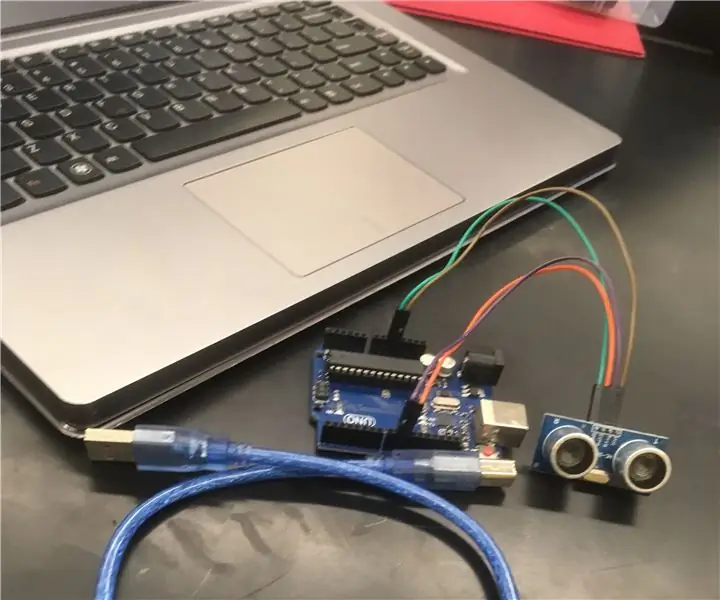
SONARIN LUOMINEN ARDUINON KANSSA: Näin voit tehdä kaikuluotaimen Arduinolla
Trash Built BT Line Drawing Bot - My Bot: 13 vaihetta (kuvilla)

Trash Built BT Line Drawing Bot - My Bot: Hai ystävät pitkän tauon jälkeen noin 6 kuukautta täällä, tulen uuden projektin kanssa. Cute Drawing Buddy V1: n valmistumiseen asti SCARA Robot - Arduino i suunnittelee toista piirustusbotia, päätavoitteena on kattaa suuri tila piirtämistä varten. Joten kiinteät robottivarret c
WALTER (Arduino -kilpailu): 5 vaihetta (kuvilla)

WALTER (Arduino-kilpailu): Pls Äänestä minua Arduino-kilpailusta 2017 [Ole hyvä ja anna minun englanti] Pidän todella YouTuben suositusta 2 servo arduino -hyönteisen kokoonpanosta. Kun katsoin sitä, muistan aina, mitä BEAM-robotti-kaverit tekivät kauan ennen kuin kokoonpanosta tuli suosikki. Nämä p
